Épingler une application pour faciliter l’accès dans Microsoft Teams
Gardez vos applications les plus utilisées à portée de main !
Épingler une application à gauche de Teams
Accédez à Plus 
Cliquez avec le bouton droit sur une icône d’application et sélectionnez Épingler 
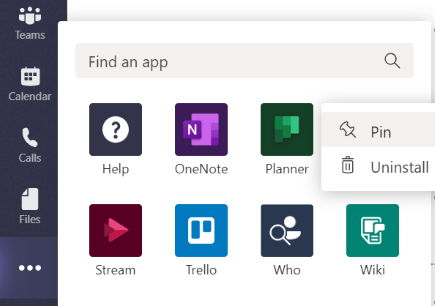
Conseil : Vous pouvez réorganiser tout ce qui se trouve à gauche en faisant glisser et déposer des icônes.
Épingler une application pour la messagerie
De même, vous pouvez épingler des applications pour la messagerie juste à côté des options de mise en forme de vos messages.
Accédez à 

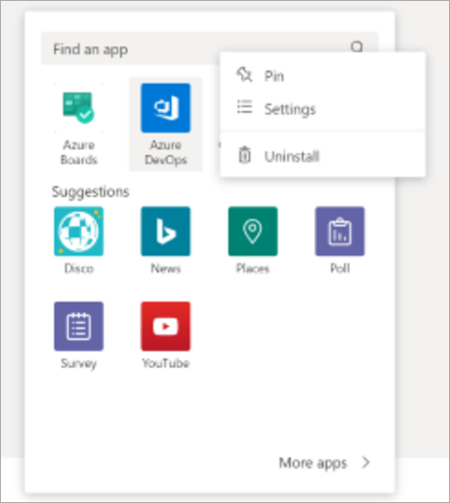
Désépingler une application
Cliquez avec le bouton droit sur une icône d’application et sélectionnez Désépingler 










